Editar detalles de un evento
Cuando creamos un evento directamente en el calendario no es necesario poner más información. Sin embargo, en el momento de crearlo o después de haberlo creado podemos editarlo y completar la información del mismo así como configurar algunos detalles como la privacidad o añadir invitados.
Para ver los detalles de un evento en el momento de crearlo, simplemente hacemos clic sobre Editar detalles del evento:
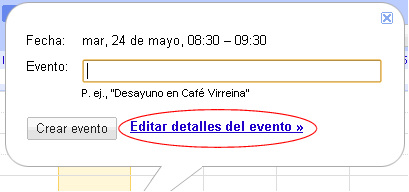
Si el evento lo hemos creado desde Mis calendarios o desde el vínculo Crear evento, se abrirá directamente la ventana de detalles del evento.
Para ver o modificar los detalles de un evento ya creado hacemos clic en el título del evento en cuestión (en el calendario o en la agenda) y se abrirá la ventana de detalles.
- El período de tiempo que durará el evento y además si queremos que se repita; en este caso podemos elegir la frecuencia (por días, días laborables, semanas,...) y hasta cuándo deseamos que se repita:
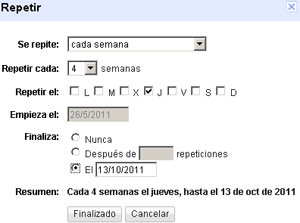
- En la pestaña Información del evento añadimos más detalles del evento:
En la ventana de detalles de un evento podemos añadir los siguientes datos:
- Título del evento- El período de tiempo que durará el evento y además si queremos que se repita; en este caso podemos elegir la frecuencia (por días, días laborables, semanas,...) y hasta cuándo deseamos que se repita:
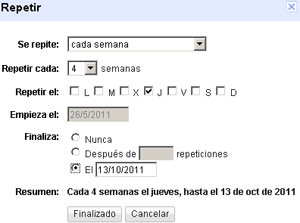
- Lugar: Google Maps geolocaliza la ubicación. Entre más concreta sea la dirección del lugar, mayor será la precisión con la que o ubique. En el siguiente apartado veremos cómo añadir la dirección correcta.
- Calendario: Si tenemos más de un calendario elegimos en cuál queremos añadir el evento
- Descripción del evento
- Recordatorios: esta es una función muy práctica del Calendar. Podemos elegir que nos recuerde o nos avise del evento con un tiempo de antelación determinado de las siguientes maneras:
- que se abra una ventana emergente, que aparecerá en una esquina de la pantalla durante unos segundos
- enviándonos un correo electrónico
- enviándonos un SMS: para habilitar esta función debemos validar nuestro número de móvil en Configuración de Calendario > Configuración para móviles. Es un servicio gratuito.
- Podemos añadir hasta cinco recordatorios.
- Mostrar como Disponible / Ocupado: si creamos o participamos en un calendario público tenemos la posibilidad de mostrarnos disponibles y los demás usuarios del calendario podrán ver nuestros eventos; si elegimos ocupado, los demás verán cuándo tenemos un evento (reunión, cita,...) pero no la información del mismo.
- Privacidad: El apartado de ayuda de Google Calendar explica de forma muy clara y concisa estas opciones tan importantes. También en el siguiente apartado.